Hur man utökar skärmen på din TV
Det händer att bilden på skärmen har brister, ibland för komprimerad, ibland sträckt. Ibland är ramarna väldigt små, och ibland får de helt enkelt inte plats på bildskärmen. Denna brist har sina skäl.
Innehållet i artikeln
Steg-för-steg-instruktioner för att utöka din TV-skärm
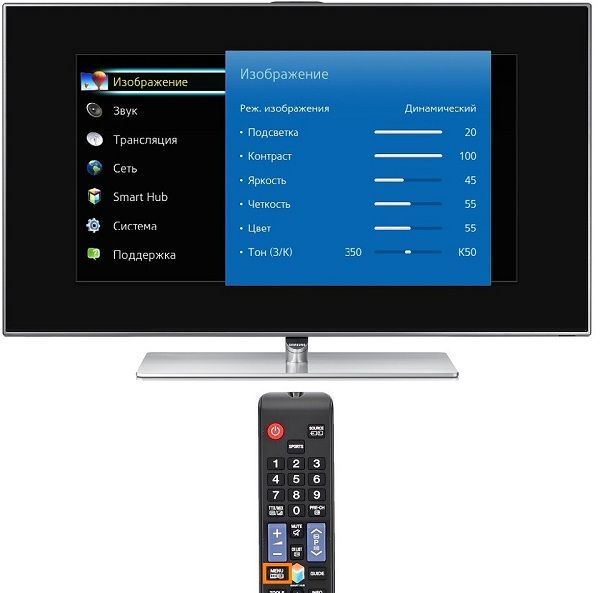 Om det finns problem med bilden betyder det att dess standardformat inte är inställt. För att programmera ramstorleken kan du klicka på knappen "Standard". Eller så kan du manuellt ställa in alla parametrar (höjd och bredd). För att göra detta måste du ta följande steg:
Om det finns problem med bilden betyder det att dess standardformat inte är inställt. För att programmera ramstorleken kan du klicka på knappen "Standard". Eller så kan du manuellt ställa in alla parametrar (höjd och bredd). För att göra detta måste du ta följande steg:
- gå till Meny;
- klicka på "Bild";
- hitta "Bildstorlek" (ställ in önskade mått).
Hur förstorar man skärmen på en TV? Eller en annan uppsättning åtgärder kan vidtas om det finns ett behov av modellering:
- Hitta "Format" på din TV-fjärrkontroll.
- Välj lämpligt format eller markera "Inställningar". Klicka på knappen "Bildformat". Du måste veta att visning från USB eller Smart TV inte kommer att vara tillgänglig här.
- Välj "Autofyll"-knappen (fyllfunktion. Här kommer ramarna att förstoras, undertexterna kommer att synas. Möjligheten till förvrängning är minimal, kanterna kan bli svarta).
- Eller välj ett annat läge: "Anpassa till skärm" (ej lämplig för PC-ingång. Svarta kanter är synliga här. Skalan ökar automatiskt).
- Alternativ "Automatisk skalning" (svarta fält visas längs ramgränserna).
- Klicka på "Super-Zoom" om så önskas (bilden tar upp hela skärmen, 3X4. Helskärmsläge).
- Du kan välja "Stretch"-funktionen (beroende på syftet kan höjden eller bredden sträckas eller komprimeras. Det finns inga svarta fält).
- Om du väljer alternativet "Skift" får du en ramförskjutning.
- Aspect Ratio-funktion (förstorar bilden till 16:9 widescreen-läge).
- Du kan klicka på knappen "Wide Screen" (ramen kommer att sträckas ut till 16:9).
- Välj alternativet "Oskalad" (du får originalbilden).
I HD- eller PC-expertläge kan mörka fält visas runt kanterna.
Är det skillnad på skärmupplösningen på olika TV-märken?
 Det är ingen speciell skillnad mellan TV-apparater av olika märken när det gäller bildexpansionsmöjligheter. Men vissa modeller kan ha fler funktioner. Sony har till exempel något fler alternativ än varumärkena Phillips och Samsung.
Det är ingen speciell skillnad mellan TV-apparater av olika märken när det gäller bildexpansionsmöjligheter. Men vissa modeller kan ha fler funktioner. Sony har till exempel något fler alternativ än varumärkena Phillips och Samsung.
Det beror också på tillverkningsår. En nyare modell av vilket märke som helst är alltid förbättrad, så dess funktionalitet kommer att ha fler alternativ än en föråldrad enhet. Som regel följer alla tillverkare en standarduppsättning alternativ.
Ändra bildförhållandet för set-top-boxen
 Hur utökar man skärmen på en TV? Du kan också programmera ramformatet genom set-top-boxen. För att göra detta, gå till menyn, välj "Inställningar", hitta "Skärm". Här är följande alternativ:
Hur utökar man skärmen på en TV? Du kan också programmera ramformatet genom set-top-boxen. För att göra detta, gå till menyn, välj "Inställningar", hitta "Skärm". Här är följande alternativ:
- ändra skärmupplösning (skärmupplösning);
- ändra monitorpositioner (skärmposition);
- skärm rotation;
- ändra skärmsläckare;
- aktivera/avaktivera HDR.
Det är upp till tittaren att välja vilka alternativ och verktyg som ska användas för att utöka bildskärmen. Om någon inte är bekant med fjärrkontrollens funktion kan du fråga vänner, bekanta eller grannar. Information som publiceras på webbresurser kan också vara användbar.Den nödvändiga kunskapen och vissa färdigheter hjälper dig att hantera de problem som uppstår när du tittar på tv.





